10 WordPress-Plugins zur Verbesserung der Barrierefreiheit von Websites
Veröffentlicht: 2022-07-11WordPress bietet Ihnen einen guten Start, wenn es darum geht, barrierefreie Websites zu erstellen. Beispielsweise sind aktuelle Standarddesigns bereits unter Berücksichtigung der Barrierefreiheit erstellt. Aber das bedeutet nicht, dass Ihre Arbeit getan ist.
Es gibt noch viele Punkte, die Sie von Ihrer Liste abhaken können, um sicherzustellen, dass jeder Zugriff auf die Navigation und den Inhalt Ihrer Website hat. Glücklicherweise ist dies einer der Bereiche, in denen sich die Plugin-Entwicklungsgemeinschaft wirklich verstärkt hat. Wir haben jetzt Zugriff auf eine große Auswahl an Tools, die uns helfen, die Herausforderungen der Barrierefreiheit zu meistern.
Hier ist eine Sammlung von WordPress-Plugins, mit denen Sie die Zugänglichkeit Ihrer Website verbessern können:
- In Kürze verfügbare WordPress-Plugins
- Kommentarverwaltung WordPress-Plugins
- WordPress-Plugins zur Inhaltserstellung
- Google Map WordPress-Plugins
- DSGVO-konforme WordPress-Plugins
- Rechtskonformität WordPress-Plugins
- WordPress-Plugins für die Medienbibliothek
- WordPress-Plugins optimieren und beschleunigen
- Verwandte Post WordPress-Plugins
- Sicherheits-WordPress-Plugins
- SEO-WordPress-Plugins
- Syntax-Highlighter-WordPress-Plugins
- Social-Media-Integration WordPress-Plugins
- WordPress-Plugins für die Website-Sicherung
- WordPress-Plugins für die Website-Übersetzung
- Widget-WordPress-Plugins
WP-Zugänglichkeit
WP Accessibility (verfasst von Joe Dolson, den wir kürzlich interviewt haben) ist ein multifunktionales Plugin, das häufige Probleme mit der Barrierefreiheit löst.
Das äußerlichste Merkmal ist eine Symbolleiste für Schriftgröße und Farbvertrag, mit der Benutzer Ihre Inhalte leichter lesen können. Aber es erledigt auch viele Arbeiten hinter den Kulissen, wie das Hinzufügen von Skip-to-Content-Links, das Implementieren einer Gliederung für den Link :focus -Status für eine bessere Tastaturnavigation, die Verwendung von longdesc für Bilder und vieles mehr. Jede Funktion kann über eine Einstellungsseite ein- oder ausgeschaltet werden.
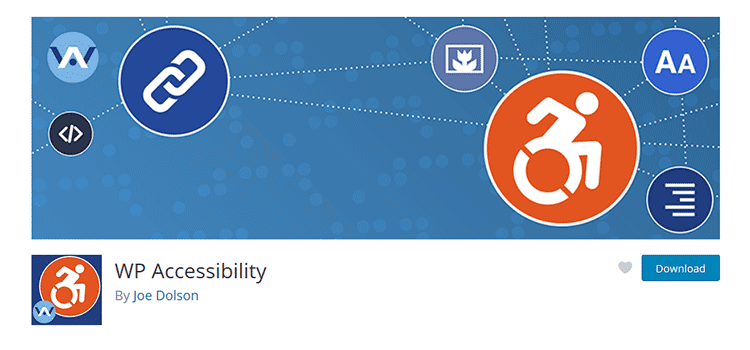
WP Accessibility Helper
WP Accessibility Helper fügt Ihrer Website eine benutzerfreundliche Symbolleiste hinzu, mit der Benutzer verschiedene Farbkontraste auswählen (sie können aus einer Auswahl von Farbschemata wählen) und die Schriftgröße nach ihren Wünschen anpassen. Aber es geht noch weiter mit Benutzeroptionen zum Unterstreichen oder Hervorheben von Links, Graustufenbildern, Ändern von Schriftarten und Tastaturnavigation.
Das Plugin verfügt auch über einen DOM-Scanner, der Ihre Website auf verschiedene Zugänglichkeitsfehler überprüft. Es gibt auch eine Pro-Version, die noch mehr Extras hinzufügt.
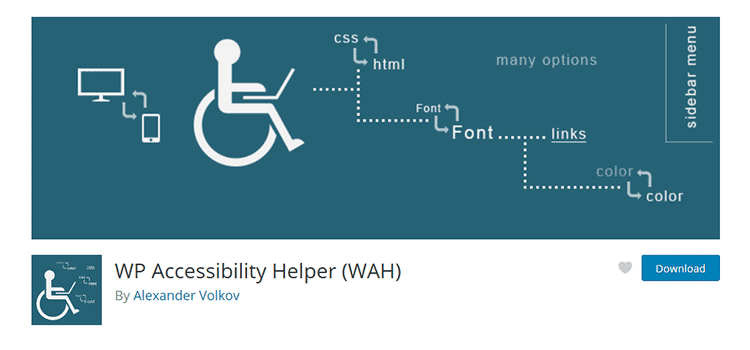
Eingabehilfen-Widget
Wenn Sie Benutzern auf einfache Weise das Vergrößern von Text ermöglichen möchten, ist das Barrierefreiheits-Widget eine gute Option. Es ist ein minimal gestaltetes Widget, das „kleine“, „mittlere“ und „große“ Textlinks anbietet. Mit den Einstellungen können Sie festlegen, welche HTML-Elemente betroffen sind und wie groß (oder klein) Schriftarten sein sollen.

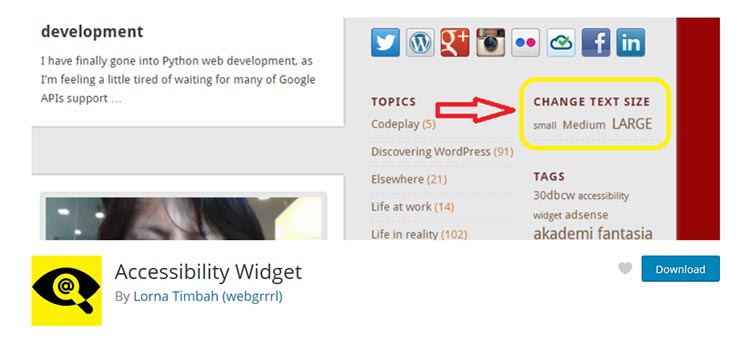
Accessibility Checker von Equalize Digital
Accessibility Checker bietet Ihnen Echtzeit-Feedback zum Inhalt Ihrer Website. Nach der Veröffentlichung oder Speicherung als Entwurf wird der Inhalt auf Zugänglichkeit gescannt. Das Plugin bietet dann eine visuelle Übersicht (und den anstößigen Code) aller gefundenen Probleme.
Die kostenlose Version scannt eine unbegrenzte Anzahl von Beiträgen und Seiten. Die Pro-Version erhöht den Einsatz, indem sie benutzerdefinierte Beitragstypen abdeckt, eine zentralisierte Liste offener Barrierefreiheitsprobleme bietet und Ihnen hilft, eine Erklärung zur Barrierefreiheit für Ihre Website zu erstellen.
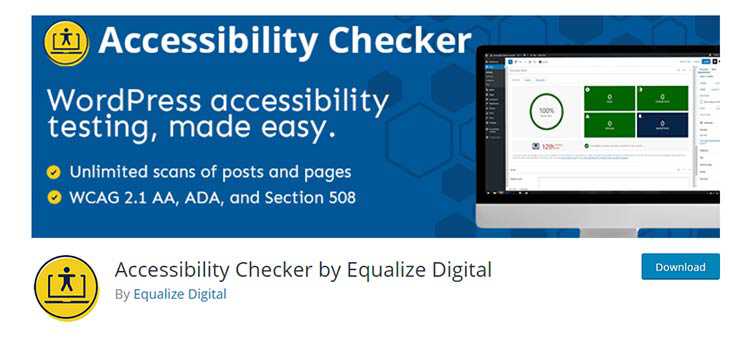
Greifen Sie auf den Monitor zu
WordPress-Plugins sind am besten, wenn sie Ihnen Zeit sparen. Access Monitor kann dies tun, indem es automatisierte wöchentliche oder monatliche Barrierefreiheitsscans durchführt. Konfigurieren Sie das Plugin so, dass es einen benutzerdefinierten Satz von Seiten testet, und es wird eine Liste mit „definitiven“ Problemen zurückgegeben. Das heißt, das Plug-in meldet nur Probleme, die maschinell getestet werden können. Dies reduziert die Anzahl falsch-positiver Ergebnisse, die häufig automatisierte Scans plagen.
Um Access Monitor zu verwenden, müssen Sie sich einen kostenlosen API-Schlüssel vom Tenon.io-Dienst besorgen.
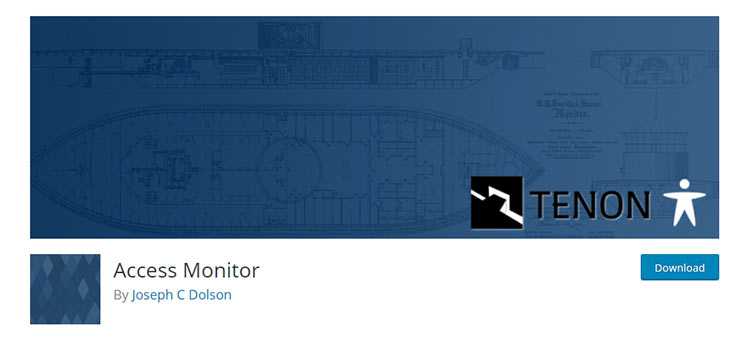
Zeno Font Resizer
Typografie spielt eine große Rolle bei der Barrierefreiheit von Websites. Wenn die Schriftarten Ihrer Website zu klein sind, ist sie möglicherweise für viele Benutzer nicht zugänglich. Zeno Font Resizer hilft Ihnen dabei.
Das Plugin ermöglicht es Benutzern, die Textgröße über ein Widget nach Belieben zu ändern (der Resizer kann auch über ein Code-Snippet in Ihrem Design implementiert werden). Sie können die minimale und maximale Schriftgröße sowie die Größe der Größenänderung für jeden „Schritt“ nach oben oder unten auf der Skala festlegen.
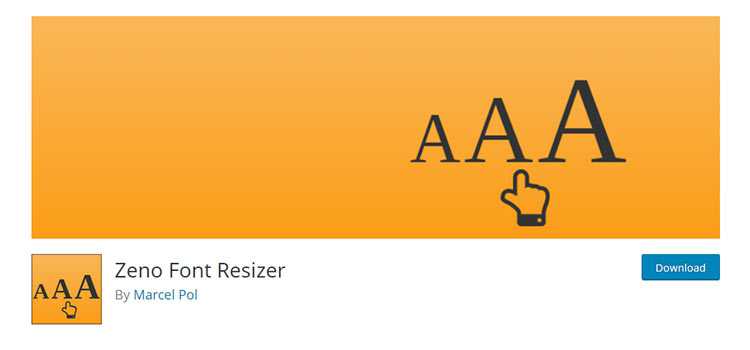
Ein-Klick-Zugänglichkeit
One Click Accessibility fügt dem Frontend eine praktische Symbolleiste hinzu, mit der die Besucher Ihrer Website eine Vielzahl von Barrierefreiheitseinstellungen anpassen können. Sie können die Schriftgröße ändern, den Farbkontrast ändern und Hyperlinks unterstreichen.
Im Backend können Sie anpassen, welche Elemente in der Symbolleiste verfügbar sind. Darüber hinaus gibt es Einstellungen, die allen Links einen Gliederungsfokus verleihen, einen Sprung-zum-Inhalt-Link hinzufügen und sich an Benutzereinstellungen erinnern.
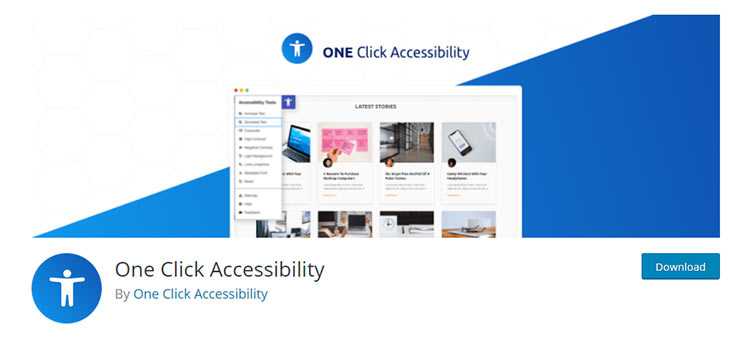
Bulk-Auto-Image-Alt-Text
Wenn den Bildern Ihrer Website ALT-Attribute fehlen, bedeutet dies, dass sie für Benutzer von Screenreadern nicht zugänglich sind. Sie könnten wichtige Informationen verpassen.
Eine Möglichkeit, dieses Problem zu lösen, ist ein Plugin wie Bulk Auto Image Alt Text. Das Plugin verwendet Elemente wie Beitragstitel oder Yoast-SEO-Fokusschlüsselwörter für Bilder, für die noch kein ALT-Attribut festgelegt ist. Es funktioniert automatisch, sodass Sie nicht jedes Stückchen Medien selbst durchgehen müssen.
Beachten Sie nur, dass beschreibende ALT-Attribute besser für die Zugänglichkeit sind. Daher kann dieses Plugin eher als Notlösung dienen.

WP ADA Compliance Check Basic
WP ADA Compliance Check Basic durchsucht den Inhalt Ihrer Website automatisch nach den häufigsten Zugänglichkeitsfehlern. Anschließend erhalten Sie einen Bericht, der auf potenzielle Probleme und Abhilfemaßnahmen zu deren Behebung hinweist.
Die kostenlose Version des Plugins ist auf 25 Seiten/Posts pro Scan beschränkt. Führen Sie ein Upgrade auf die Vollversion des Plugins durch, um diese Einschränkung zu beseitigen. Außerdem werden Designdateien überprüft und Probleme automatisch für Sie behoben.
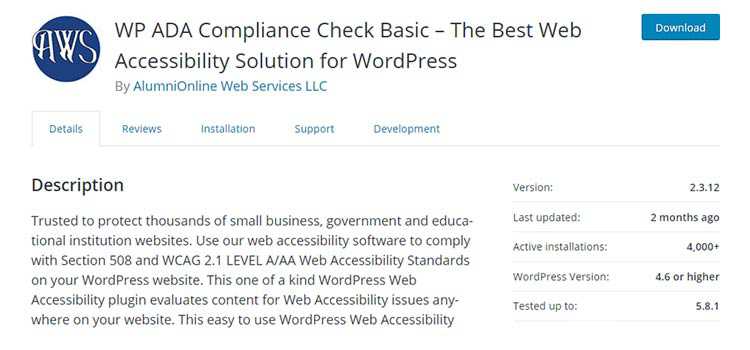
Barrierefreiheit Neues Fenster Warnungen
Obwohl es üblich ist, Hyperlinks so einzustellen, dass sie in einem neuen Browser-Tab geöffnet werden, kann dies für einige Benutzer auch verwirrend sein. Barrierefreiheit Neue Fensterwarnungen können helfen, indem sie Benutzern eine Warnmeldung anzeigen, bevor die neue Registerkarte geöffnet wird.
Es müssen keine Einstellungen konfiguriert werden. Durch die Aktivierung des Plugins wird Links ein barrierefreier Tooltip hinzugefügt, der beim Hovern sichtbar ist. Als Bonus lässt es sich auch in das oben erwähnte Accessibility Checker-Plugin integrieren.
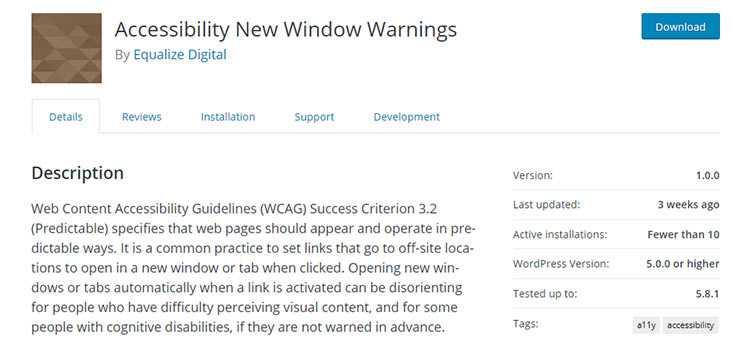
Lassen Sie keinen Benutzer zurück
Die letzten Jahre haben ein großes Bewusstsein dafür geschaffen, wie wichtig es ist, eine barrierefreie Website zu erstellen. Während der Prozess, um sicherzustellen, dass Sie alle Ihre Grundlagen abgedeckt haben, Zeit in Anspruch nimmt, ist es den zusätzlichen Aufwand sehr wert. Die Verwendung der oben profilierten Tools ist eine großartige Möglichkeit, Funktionen (sichtbar oder nicht) hinzuzufügen, die jedem Benutzer helfen, das Beste aus Ihrer WordPress-Site herauszuholen.
